Como personalizar o painel de configurações rápidas no Windows 11
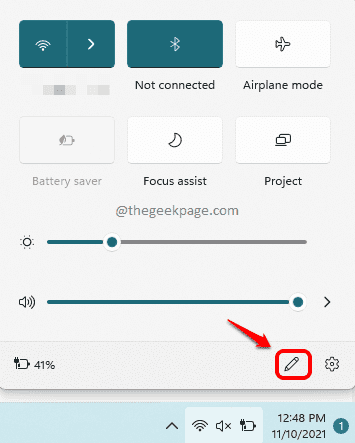
- 4529
- 632
- Mr. Mitchell Hansen
O Windows 11 tem muitos aprimoramentos de interface do usuário em comparação com o Windows 10. Um melhor aprimoramento é a introdução do painel de configurações rápidas. O painel de configurações rápidas está localizado na extremidade direita da barra de tarefas. Tem todas as configurações rápidas que você pode precisar. Então, desde a barra de tarefas, com apenas um único clique, você pode acessar todas as suas configurações de ação rápida favorita.
Por padrão, o painel de configurações rápidas do Windows 11 é carregado com configurações como wifi, bluetooth, modo de avião, economia de bateria, etc. Algumas dessas configurações rápidas podem não ser necessárias para você e algumas outras configurações necessárias podem não estar presentes no painel de configurações rápidas. Felizmente, você pode editar facilmente o painel de configurações rápidas para remover as configurações que você não deseja e adicionar as configurações que você deseja com algumas etapas muito simples.
Continue lendo, para saber como você pode personalizar rapidamente o painel de configurações rápidas no Windows 11.
Como remover uma configuração rápida do painel de configurações rápidas
Passo 1: Na extremidade direita da barra de tarefas, clique no Ícone de configurações rápidas definir contendo o ícone WiFi, o ícone do alto -falante e o ícone da bateria.
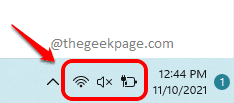
Passo 2: No painel de configurações rápidas, clique no Lápis ícone para editar o painel.
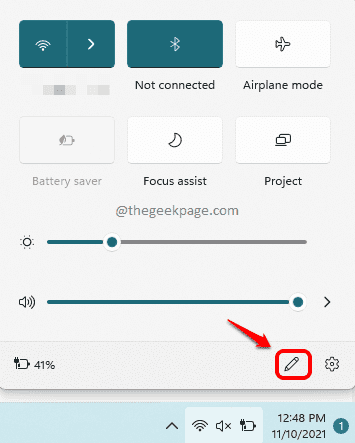
etapa 3: Agora, para remover uma configuração rápida, clique em não ícone associado a isso.
No exemplo abaixo, não o ícone não associado a Assistência de foco é clicado para removê -lo.
Você pode remover várias configurações rápidas nesta etapa.
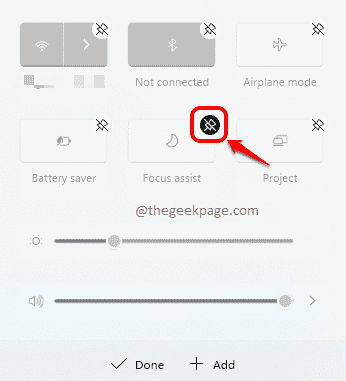
Passo 4: Depois de terminar a remoção das configurações rápidas indesejadas, clique em Feito botão como mostrado abaixo. É isso.
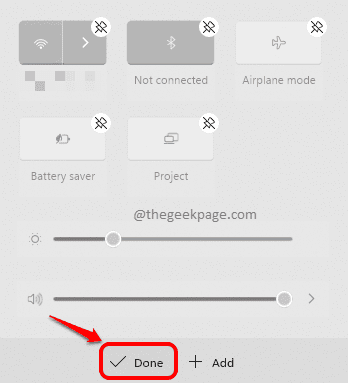
Como adicionar uma configuração rápida ao painel de configurações rápidas
Passo 1: Na extremidade direita da barra de tarefas, clique no Painel curto de configurações rápidas como mostrado na captura de tela abaixo.
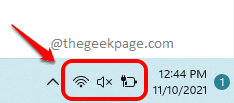
Passo 2: Como a seguir, clique no Lápis ícone para editar o painel de configurações rápidas.
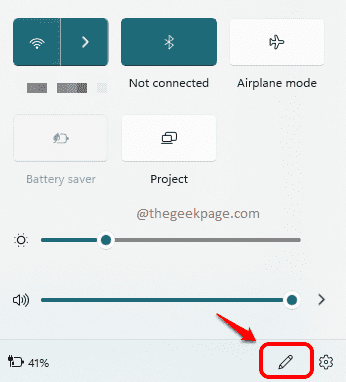
etapa 3: Se você deseja adicionar uma nova configuração rápida, clique no Adicionar botão primeiro e depois clique na configuração rápida que você deseja adicionar, na lista que se expande.
No exemplo abaixo, a configuração rápida Luz noturna Está adicionado.
Você pode adicionar várias configurações rápidas ao painel nesta etapa.
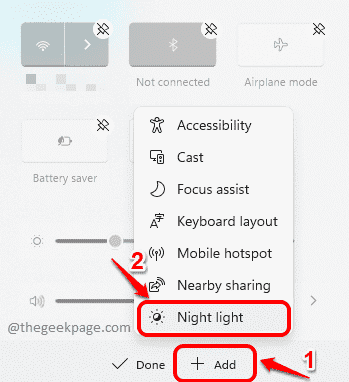
Passo 4: Depois de terminar, clique no Feito botão.
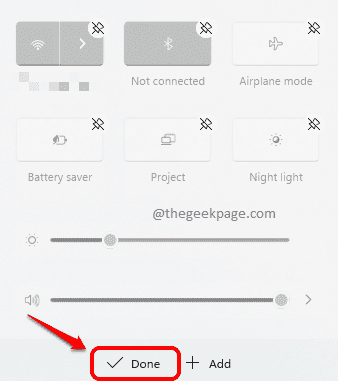
É isso. Se você olhar para o painel de configurações rápidas agora, poderá ver que suas configurações rápidas indesejadas são removidas e as necessárias são adicionadas.
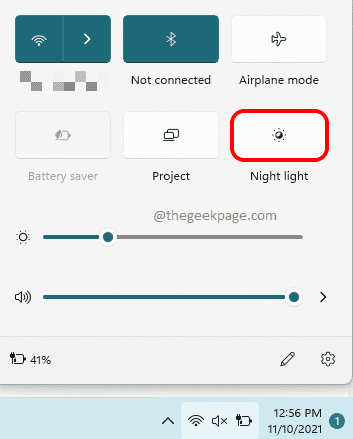
Espero que você tenha achado o artigo útil.
- « Corrija o erro visual de tempo de execução C ++ R6034 no Windows 11/10
- Como corrigir o erro do sistema de arquivos (-805305975) no Windows 11/10 »

